有小伙伴在进行网络连接的时候发现Win10的以太网没有Internet,那么遇到如何解决Windows 10以太网无法访问互联网的问题呢?下面小编就给大家详细介绍一下Win10以太网无Internet解决方法,大家感兴趣的话可以来看一看。
1、快捷键"win+i"打开"设置"界面,点击其中的"网络和Internet"选项。
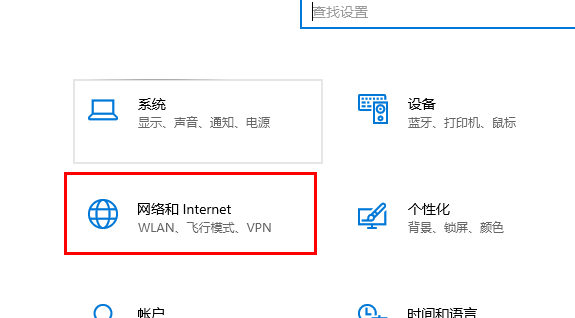
2、进入新界面后,点击左侧菜单栏中的"以太网"选项。
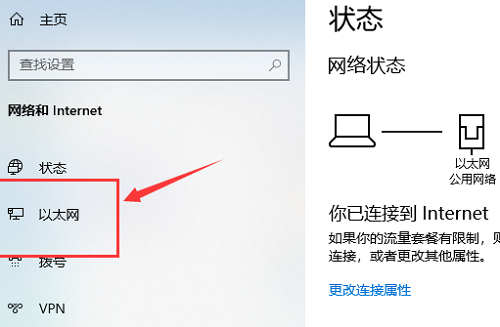
3、接着点击"相关设置"下方的"更改适配器选项"。
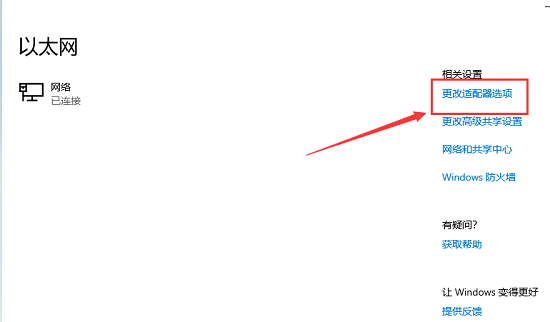
4、选中"以太网"右击选择菜单选项中的"属性"打开。
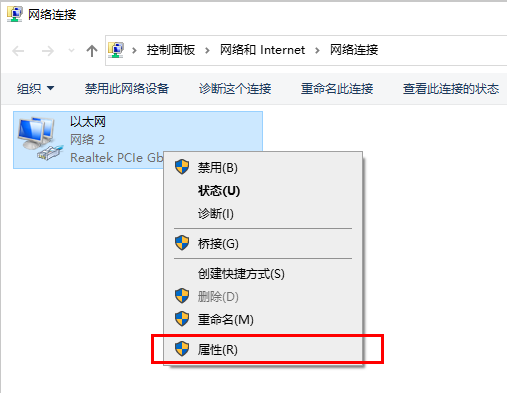
5、找到其中的"Internet协议版本4(TCP/IPv4)"选中,点击下方的"属性"选项。
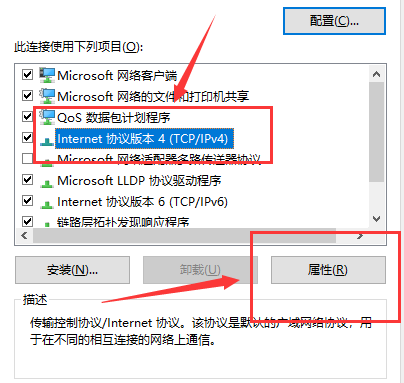
6、将其中的"自动获得IP地址"和"自动获得DNS服务器地址"勾选上,点击确定保存就可以了。
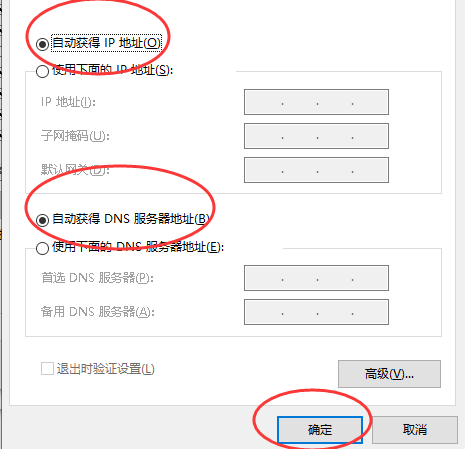
以上是如何解决Windows 10以太网无法访问互联网的问题的详细内容。更多信息请关注PHP中文网其他相关文章!




